iRICの背景画像は、プロジェクトの座標系が設定され、画像と同じフォルダに地理参照ファイルがあれば、正しい場所に表示されます。本稿はスキャンした平面図など、地理参照ファイルのない背景画像をiRIC上でジオレファレンシングする方法を解説します。
iRICはフリーの河川数値シミュレーションプラットフォームです。
プロジェクトプロパティで座標系を設定する
iRICのプロジェクトを開始するとき、座標系を設定していない方もいらっしゃるのではないでしょうか。座標系を設定しなくとも流況計算はできますが、座標系を設定すると、Google mapなどインターネット上の地図を背景画像として表示できるようになるので、ジオレファレンシングの参照先として利用できますよ!
メニューから「ファイル」-「プロパティ」を選ぶとプロジェクトプロパティが開きます。下の方に「座標系」がありますので、日本なら平面直角座標系、海外ならUTMなどの適切な投影座標系を選びましょう。
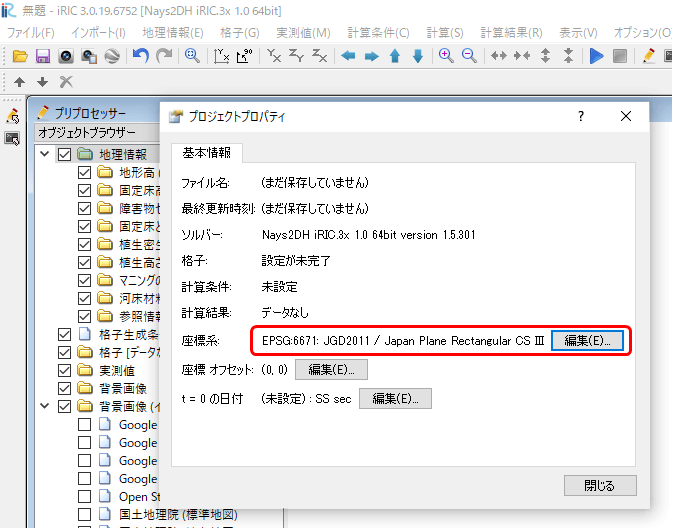
位置を参照するためのネット地図を表示する
プロジェクトの座標系が設定されていれば、オブジェクトブラウザ―の「背景画像(インターネット)」でGoogle Mapや地理院地図を選択すると地図が表示されます。

「表示されます」って書いてあるけど、まだなんにも作業していないプロジェクトだと、表示されている場所が座標系の原点(0,0)付近なので、座標系原点が海上だったりしたら何も表示されなくって焦ったわ。縮小ボタンを何回も押したり、スクロールホイールでうんと縮小したら見えるようになるわよ。

ネットが重くて地図が表示されにくい時もあるから、焦らないでね。やっぱりGoogle Map (道路)が表示されやすいかな。ちなみに、オブジェクトブラウザ―に表示されるネット地図は、メニューの「オプション」ー「設定」の背景画像タブで取捨できるよ。
下図は、国土地理院(写真)を背景画像として、さらにマウス操作(Ctrl+右ボタン+マウス上下)で河川が水平になるように回転させてあります。地図左下の赤枠内にある座標軸から、右上が北になっていることがわかります
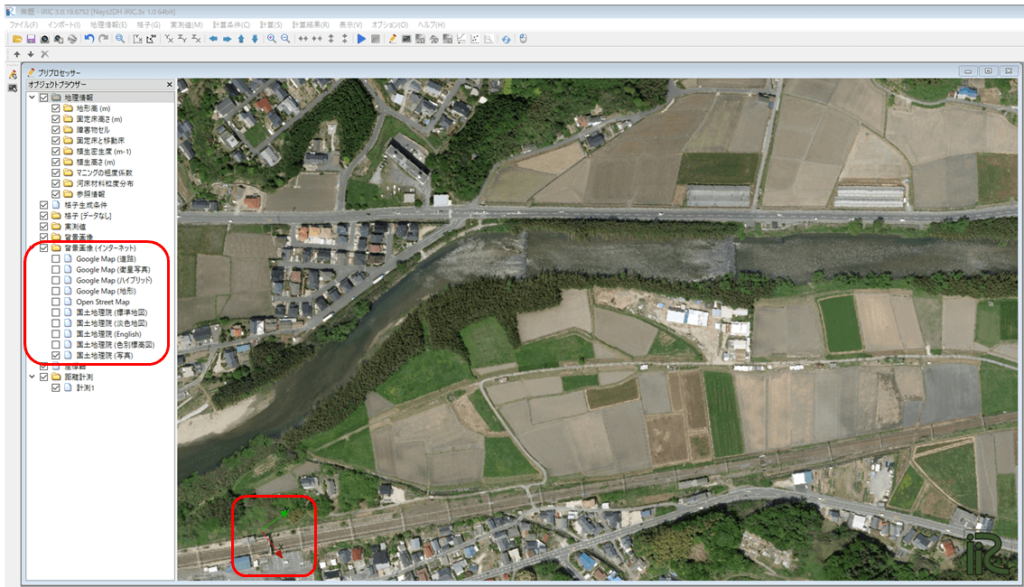
背景画像をインポートする
本稿で対象にするのは、地理参照ファイル(jpgファイルならjgwなど)が存在していない背景画像です。UAV写真をSfMソフトなどでオルソ画像化した場合には、jgwも生成できることが多いですし、GISからラスタを出力するときもjgwを付加できると思います。紙図面をスキャンした画像や、pdfファイルを画像化したものが該当します。

ちなみに、ファイル内に位置情報が埋め込まれたGeoTiffファイルであっても、正しい位置に表示するには地理参照ファイルが必要なのよ。気を付けて!
オブジェクトブラウザ―の「背景画像」(インターネットではないですよ!)を右ボタンクリックし、コンテクストメニューで「画像の追加」を選んで、表示したい画像(ここでは工事の平面図)をインポートします。
下図では、北が右上なので、インポートされた画像が傾いていますね。
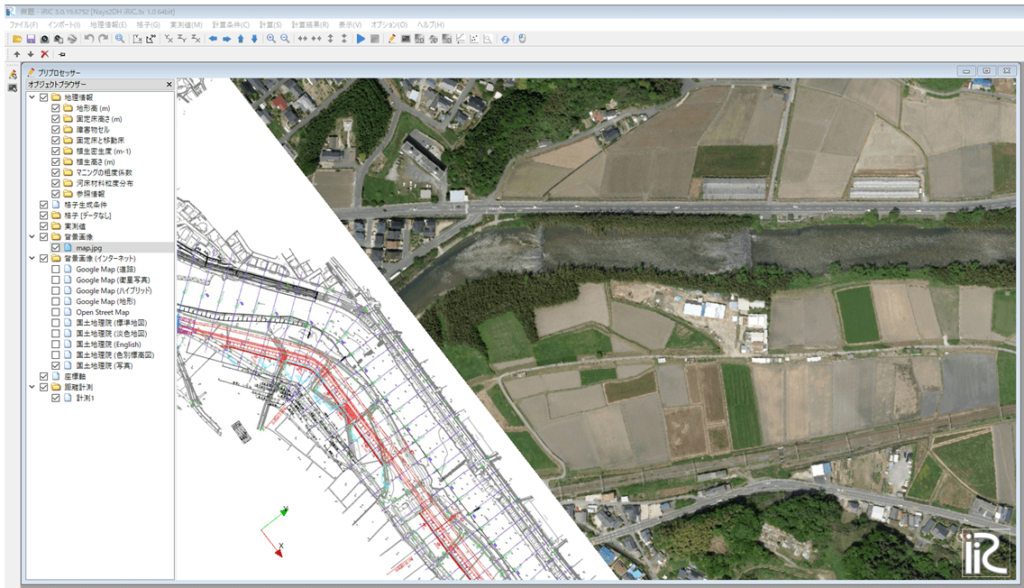
対応する点を指定する
次に、オブジェクトブラウザ―に表示された背景画像ファイル名を右ボタンクリックし、「ジオレファレンス」を選びます。すると、下図右のような「ジオレファレンス」ダイアログが開くので、背景画像上の点ー>地図上の点、の順に、対応点を選んでいきます。
ジオレファレンスダイアログ内の背景画像も、iRICの画面内のネット地図も、マウス+キー操作で移動や拡大・縮小ができますので、できるだけ背景画像全体に散らばるように点を選んでいきましょう。
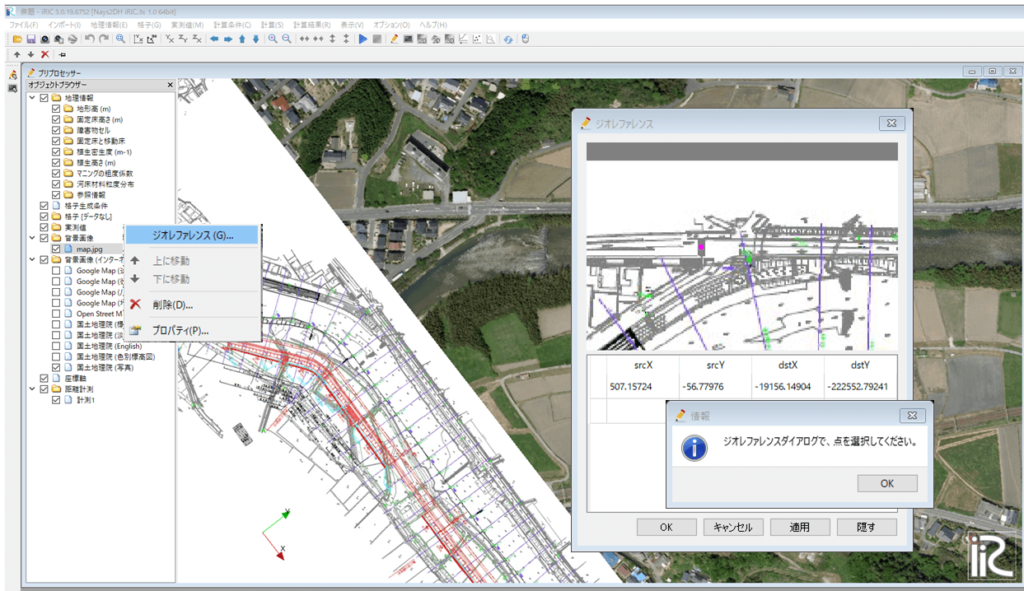
ジオレファレンシングを適用する
まともな平面図なら対応点は2,3点選べば十分ですので、「適用」をクリックしましょう。
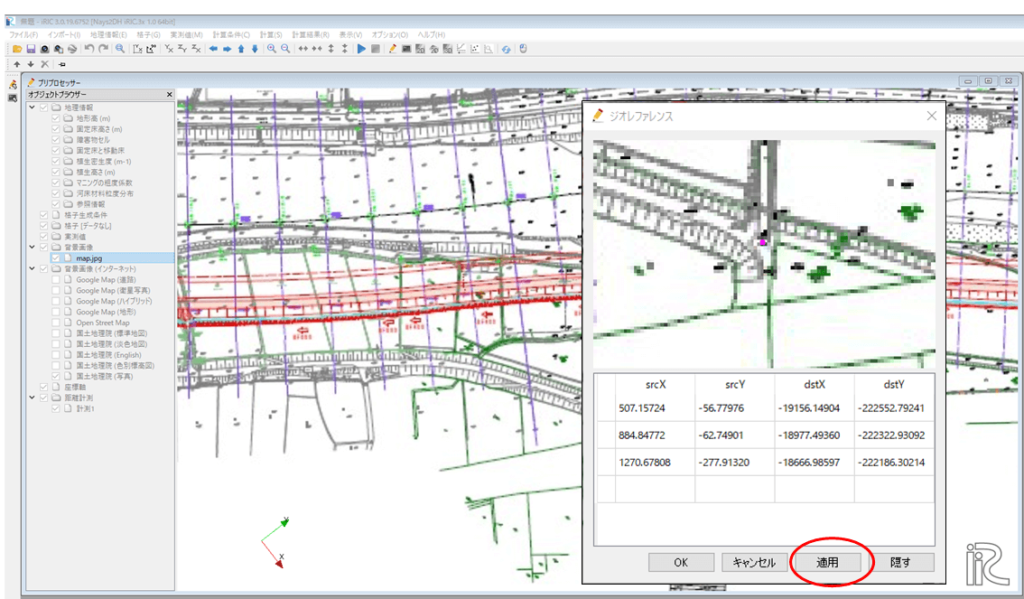
すると、下図のように正しい位置に平面図が表示されました。
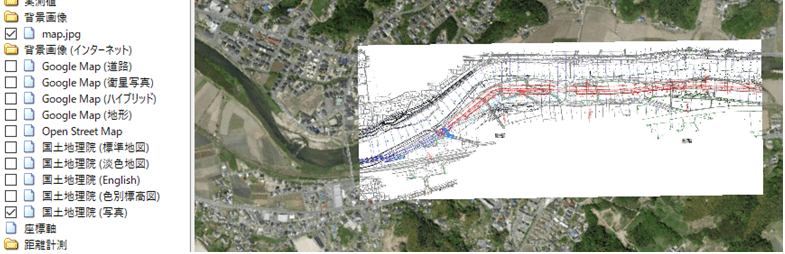
簡単ですね。Have fun!

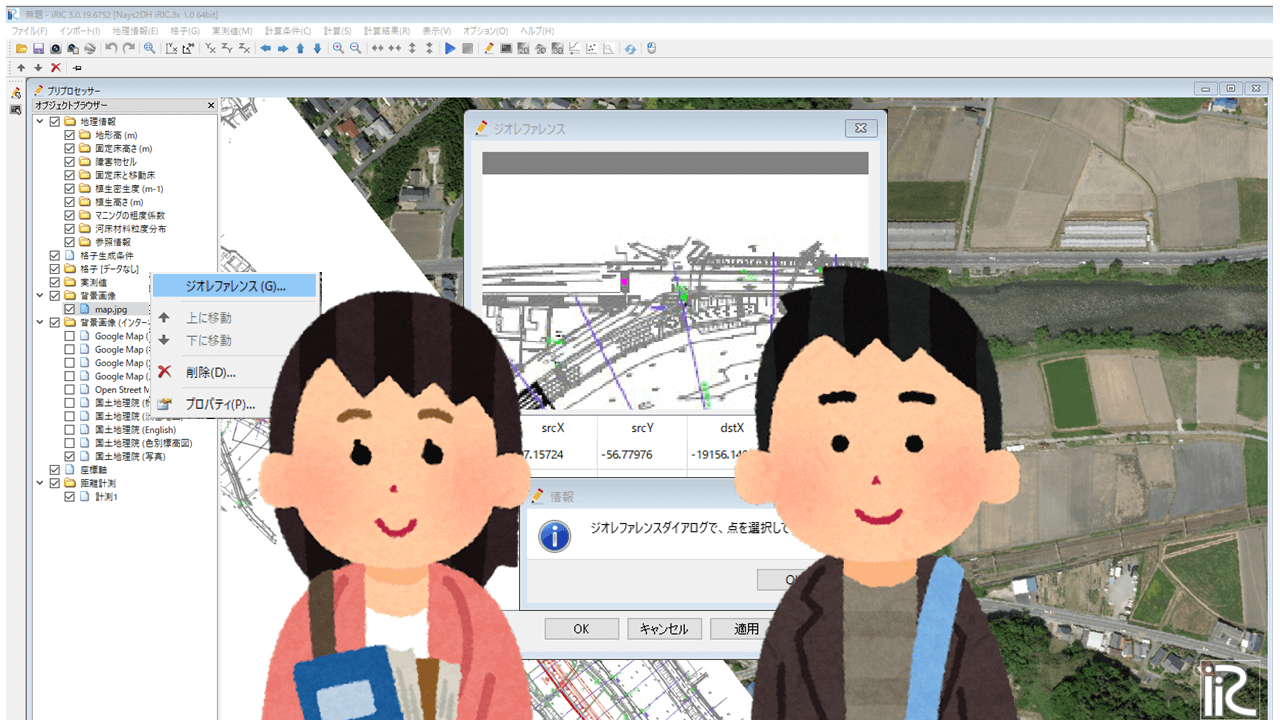
コメント